戴尔Vostro电脑Win7系统安装教程(简单易行的安装步骤,轻松享受Win7系统)
随着技术的不断发展,许多用户选择将自己的戴尔Vostro电脑安装Win7系统,以获得更好的系统性能和用户体验。本文将为大家介绍一款戴尔Vostro电脑安装Win7系统的教程,简单易行,帮助大家轻松享受Win7系统的乐趣。
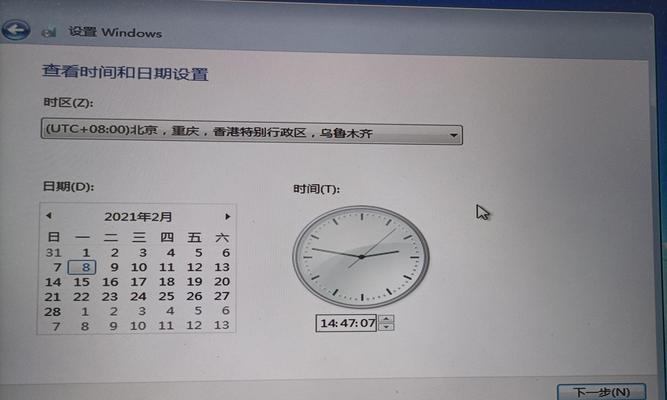
检查硬件兼容性
在安装Win7系统之前,首先需要检查戴尔Vostro电脑的硬件兼容性,确保硬件能够正常支持Win7系统的运行。可以通过查阅戴尔官方网站或咨询客服了解硬件兼容性情况。
备份重要数据
安装系统时存在数据丢失的风险,因此在安装之前务必备份戴尔Vostro电脑上的重要数据。可以使用外部存储设备或云存储等方式进行备份,以免数据丢失造成不必要的麻烦。
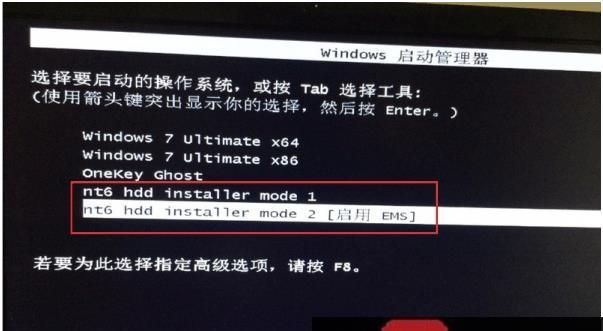
获取Win7系统安装文件和密钥
在安装Win7系统之前,需要获取合法的Win7系统安装文件和相应的密钥。可以通过购买正版Win7系统安装光盘或从官方网站下载系统安装文件,同时获取合法的密钥以激活系统。
准备安装U盘或光盘
将下载的Win7系统安装文件制作成安装U盘或刻录成安装光盘。可以使用第三方软件如Rufus等制作安装U盘,或使用刻录软件将系统安装文件刻录到光盘中。
进入BIOS设置
重启戴尔Vostro电脑,并在开机界面按下相应的快捷键(一般是F2键或Del键)进入BIOS设置。在BIOS设置界面中,找到引导选项,将U盘或光盘设为首选启动设备。
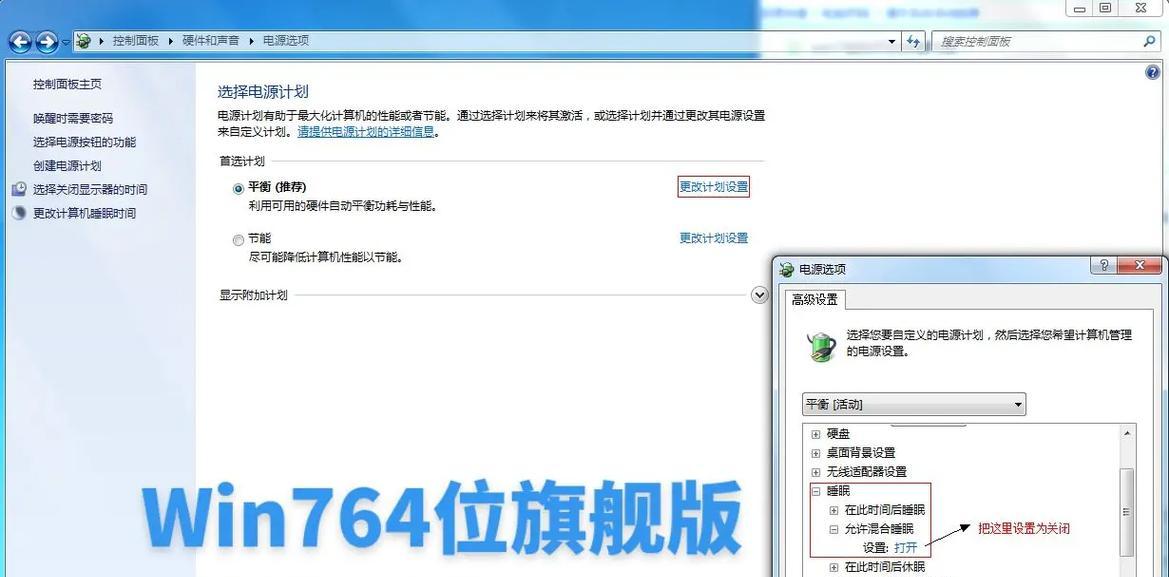
保存设置并重启
在BIOS设置界面中保存设置并退出,然后重启电脑。电脑重新启动时会自动从U盘或光盘启动,并进入Win7系统安装界面。
选择语言和时区
在Win7系统安装界面中,选择合适的语言和时区,并点击“下一步”继续。
接受许可协议
阅读并接受Win7系统的许可协议,然后点击“下一步”。
选择安装类型
在安装类型界面中,选择“自定义(高级)”选项,以进行全新安装。
选择安装位置
在安装位置界面中,选择要安装Win7系统的磁盘分区,并点击“下一步”开始安装。
系统安装过程
系统开始进行安装,这个过程可能需要一定的时间,请耐心等待。
设置用户名和密码
在系统安装完成后,设置您的用户名和密码,并填写其他相关信息,然后点击“下一步”。
更新和驱动程序安装
完成系统设置后,可以选择进行系统更新和驱动程序安装,确保系统的最新性能和稳定性。
恢复备份数据
如果之前备份了重要数据,可以在系统安装完成后将备份的数据恢复到戴尔Vostro电脑中。
系统安装完成,享受Win7系统
经过以上步骤,您的戴尔Vostro电脑成功安装了Win7系统,现在可以轻松享受Win7系统带来的便利和乐趣。
通过本文所介绍的戴尔Vostro电脑Win7系统安装教程,我们可以轻松地完成Win7系统的安装。在使用过程中,需要注意备份数据、获取合法的安装文件和密钥,并按照步骤进行操作。安装完成后,可以进行系统更新和驱动程序安装,以获得更好的系统性能和稳定性。希望本文能对大家安装Win7系统提供一定的帮助。
作者:游客本文地址:https://www.63n.cn/post/11167.html发布于 07-24
文章转载或复制请以超链接形式并注明出处63科技网
